用[预览]屏幕检查是否正确扫描了原稿。
本节介绍[预览]屏幕,在通过电子邮件、“扫描到文件夹”或DSM扫描仪发送文件之前可用该屏幕进行确认。
开始扫描之前,请按[预览]。扫描原稿时如果选择了[预览],将显示[预览]屏幕。
在检查了预览屏幕以及用于扫描的扫描设置后,可开始或取消发送文件。
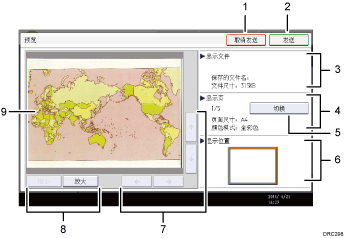
[取消发送]
按该键关闭预览并中断传送。
[发送]
按该键关闭预览并继续发送。
显示文件
显示文件名及其大小。
显示页
显示当前显示页的页码、总页数、页面大小和颜色模式。
[切换]
按该键可切换扫描原稿的当前显示页。
显示位置
显示被放大图像的位置。
[
 ][
][ ][
][ ][
][ ]
]按该键移动显示区域。
[缩小]和[放大]
按该键可缩小或放大显示的预览图像。
预览图像
显示扫描文件的预览。双击图像可以放大并以原始倍率显示图像。放大预览图像时,在图像中点击的位置会显示在预览区域的中间。
![]()
通过WSD进行扫描时,不能使用预览功能。此时只能在目的地计算机上查看扫描的图像。
使用[保存到硬盘]扫描文件时,不能使用预览功能。可使用显示在保存的文件列表中的[预览]屏幕查看某个保存的文件。有关查看某个保存的文件的详细信息,请参见《扫描》中的“检查某个从列表选择的保存的文件”。
选择[高压缩PDF]作为文件类型时,预览功能不可用。
如果扫描失败或图像文件已破坏,可能无法显示预览屏幕。发生这种情况时,请重新扫描原稿。
